字幕の重要性
動画の字幕は重要な役割を果たして、色々なメリットがあります。
#1. 騒がしい場所で動画への理解を助ける:字幕は音声が聞き取りづらい環境、たとえば公共交通機関や飲食店などでも、視聴者が内容を逃さず理解するのに役立ちます。
#2. ショット動画で情報伝達が効率的に:字幕は、特に短い動画において、情報伝達の効率性を高めます。視聴者が重要な情報を素早く把握でき、音声が聞き取りにくいことによる情報の欠落を防げます
#3. 視聴体験と集中力の向上:読みながら視聴することで、注意が散漫になりにくく、より一貫した体験が得られます。また、字幕は興味を引きつける効果もあると言われています。
#4. 言語の壁を越えて視聴層拡大:字幕は言語の壁を乗り越え、非ネイティブスピーカーにも内容を届け、より多くの視聴者にアプローチできます。
#5. SEOや検索エンジンでの露出向上:字幕ファイル(例:.srt)は検索エンジンに内容を認識させるテキスト情報として働き、YouTubeやGoogleで検索順位を向上させます。また、キーワードや固有名詞を字幕に含めることで検索対象となりやすくなり、間接的にSEO効果が得られます。[
WindowsでMOVに字幕を追加する方法
このパートでは、MiniTool MovieMakerを使用して MOV ファイルに字幕を追加する方法を紹介します。
MiniTool MovieMakerは、透かしなしの動画編集ソフトで、初心者向けに設計されています。画像から動画を簡単に作成できるだけでなく、フィルダー、ステッカー、トランジション、モーションなど高級的な機能を利用して、動画を魅了的にすることもできます。また、直感的なメインインターフェイスを備えて、初心者でもスムーズに使えます。
もちろん、MiniTool MovieMakerには「テキスト」の機能が提供しています。キャプション、タイトルカード、エンドクレジット3つの種類からお気に入りのテキストテンプレートを選択して、ビデオコンテンツに合わせてカスタマイズできます。それでは、このプログラムでMOVファイルに字幕を追加する具体的な手順を見てみましょう。
ステップ1:下のボタンをクリックして、MiniTool MovieMakerをコンピューターにダウンロードしてインストールします。
MiniTool MovieMakerクリックしてダウンロード100%クリーン&セーフ
ステップ2:ソフトウェアを起動し、プロジェクトライブラリウィンドウを閉じてメインインターフェイスに入ります。「メディアファイルのインポート」セクションをクリックしてMOVファイルをインポートします。そして、「+」アイコンをクリックするか、直接的にドラッグ&ドロップするか、タイムラインに追加します。
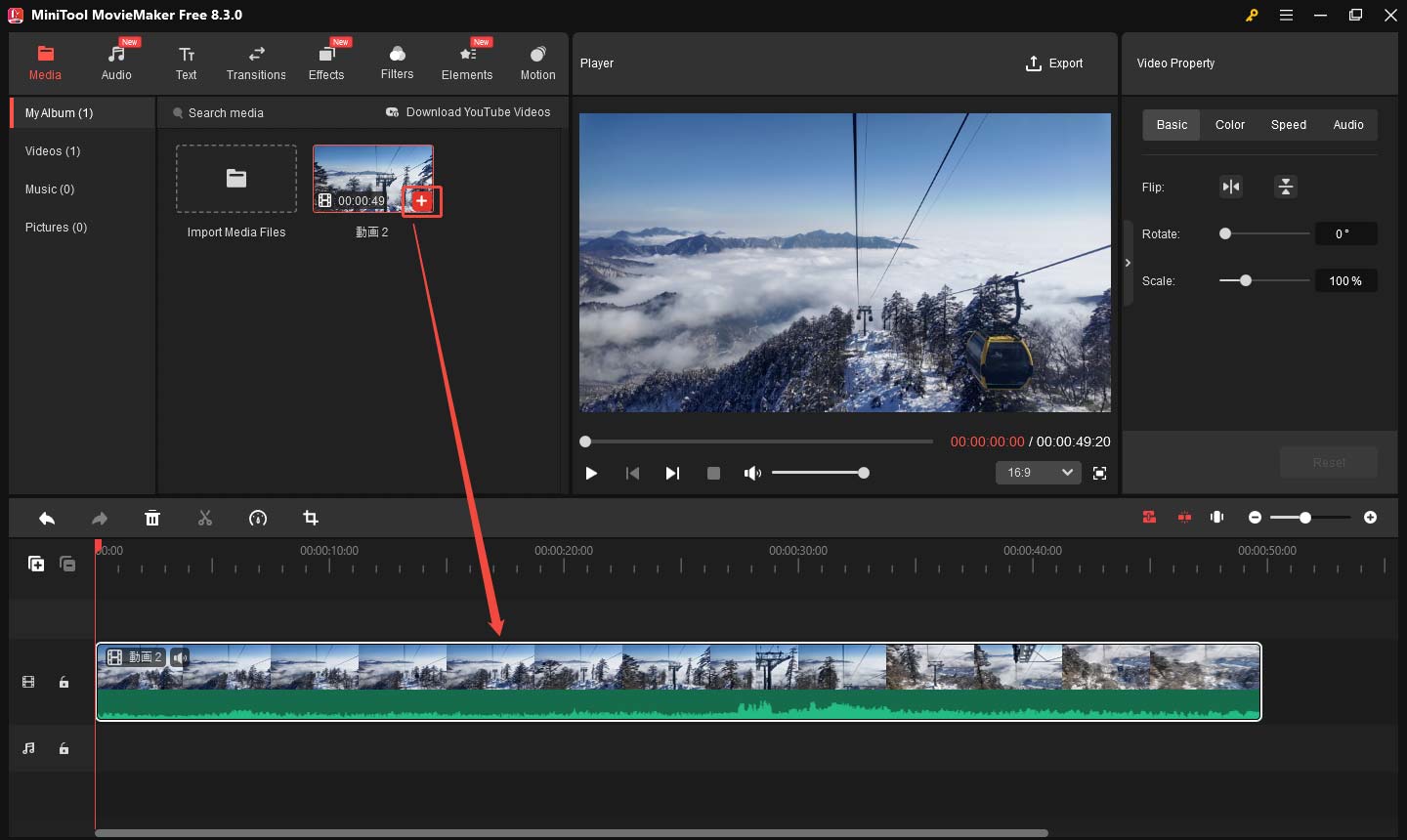
ステップ3:「タイムラインに合わせてズーム」ボタンをクリックしてタイムラインを適切に調整します。再字幕を追加したい場合に生ヘッドを移動し、上部の「テキスト」をクリックして、左側の「キャプション」を選択します。
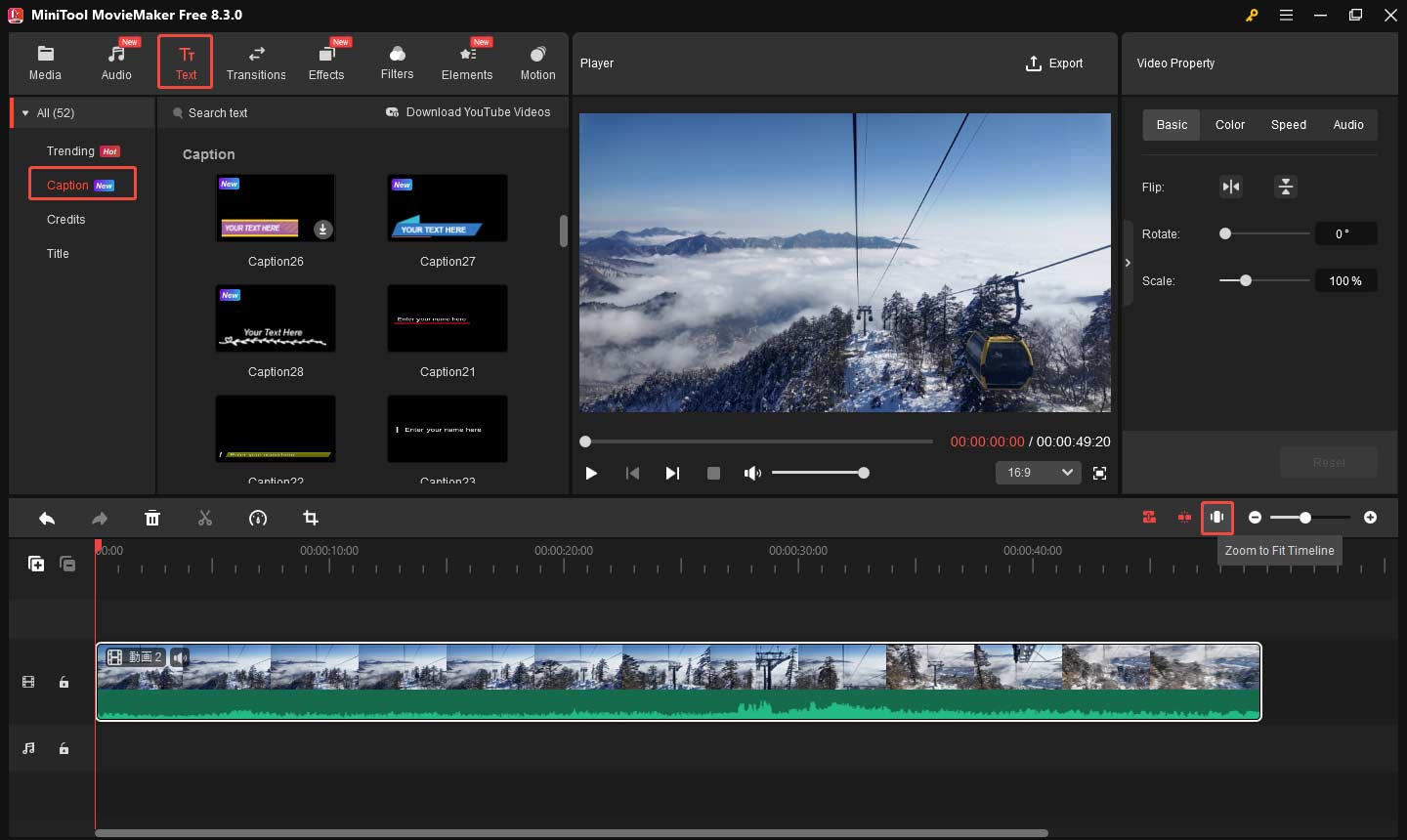
ステップ4:テキストテンプレートを閲覧して、好きなキャプションスタイルを見つけます。テンプレートをダウンロードして、「+」アイコンをクリックし、動画に追加します。タイムライン上のテキストをクリックして、右上の「テキストプロパティ」セクションに進み、エディター部分で希望の文字内容を入力し、フォント、サイズ、色、配置などを編集します。
タイムライン上のテキストボックスの端をドラッグして、字幕の継続時間を調整します。また、プレビューのウィンドウで、字幕の位置を調整することもできます。
MiniTool MovieMakerでは、最大8つのトラックが追加可能で、テキスト、ステッカー、アニメーションなど複数の効果が配置できるし、同時に動画を複数の字幕を追加することもできます。
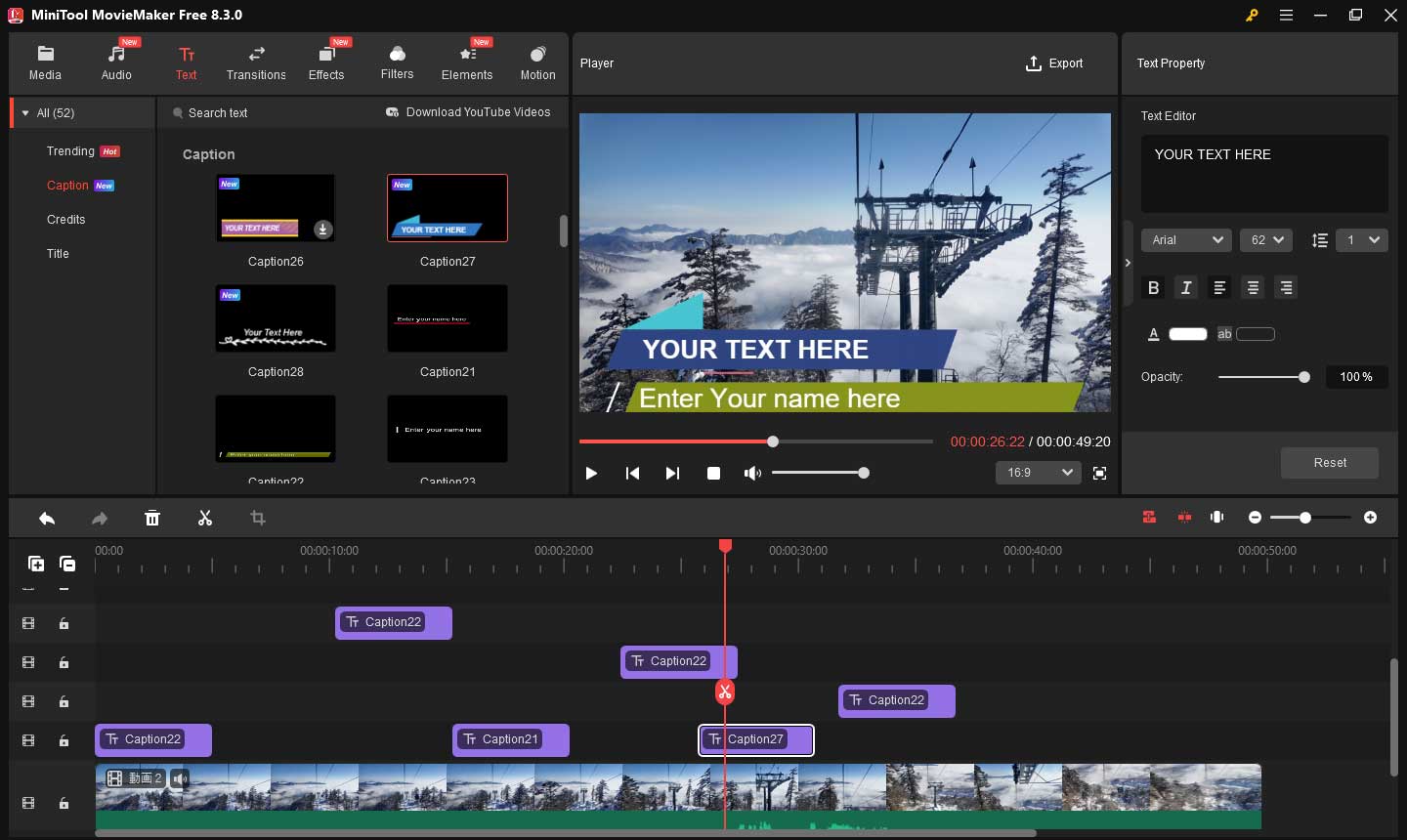
ステップ5:動画をプレビューし、結果に満足したら、「エクスポート」ボタンをクリックします。ポップアップしたウィンドウで、出力形式、解像度、フレームレート、動画品質、ビットレートなどを設定します。MOV形式で保存したい場合は、「フォーマット」ドロップダウンリストから「MOV」を選択します。最後に、「エクスポート」ボタンをクリックして動画をエクスポートします。
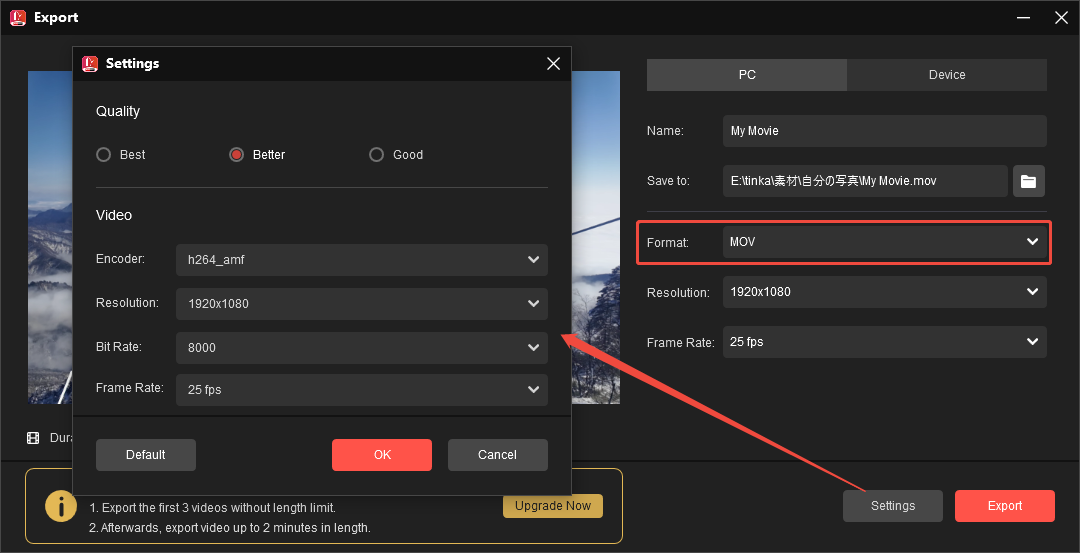
MiniTool MovieMakerでは動画を仕上げる豊富な機能が提供しています。
- 動画のトリミング、クロップ、分割
- 再生速度の調整、逆再生、回転、反転
- 動画内の音声編集
- 2つの映像クリップの間にトランジション効果を追加
- フィルター機能で動画や画像の色やトーンを調整
- オーバーレイ、フレーム、ステッカーなどで動画を飾る
- 画像や動画にカメラワーク効果を適用
- 音楽と効果音を追加
- 動画から音声を抽出してMP3ファイルとして保存でき
- 動画のアスペクト比を16:9、9:16、1:1、4:3に設定でき
- 最大4Kの動画をウォーターマークなしで無料にエクスポートでき
MOVファイルにSRT字幕を追加する方法
SRT(SubRip Text)は、映画やテレビ番組、その他の動画コンテンツにおける字幕情報を保存するファイル形式です。では、SRT字幕をMOVファイルに埋め込むにはどうすればよいでしょうか?ここでは2つの方法をご紹介します。
#1. HandBrake
HandBrakeは、ほぼすべての形式のビデオをMP4、WebM、MKVに変換することができる、無料かつオープンソースの動画形式変換ツールです。ビデオ変換機能に加えて、このソフトウェアでは外部字幕 (VobSub、クローズドキャプション CEA-608、SSA、SRTなど) を追加したり、DVDをリッピングしたりすることもできます。
HandBrakeでSRT字幕をMOVファイルに追加する方法は以下の通りです。
ステップ1:HandBrakeをパソコンにダウンロードしてインストールします。
ステップ2:ソフトウェアを開き、「ファイル」オプションをクリックしてMOVファイルをアップロードします。
ステップ3:「字幕」タブに移動し、「字幕のインポート」オプションをクリックしてSRTファイルを読み込みます。
ステップ4:「参照」をクリックして結合ファイルの保存場所を選択し、「エンコード開始」ボタンをクリックします。
#2. VLC Media Player
VLCは、各種類の動画および音声ファイルが再生できる無料なマルチメディアプレーヤーです。また、ほぼすべての動画形式をMP4などの一般的なファイル形式に変換できる動画形式変換ツールとしても機能します。それ以外、動画のトリミング、結合、切り取り、回転、字幕の追加なども可能です。では、下のガイドに従って、VLCでSRT字幕をMOVファイルに追加しましょう。
ステップ1:動画ファイルとSRTファイルをパソコン上の同じ場所に保存し、字幕ファイルとビデオに同じ名前を付けます。
ステップ2:VLCメディアプレーヤーを開き、「メディア」メニューに移動して、ドロップダウンリストから「変換/保存」を選択します。
ステップ3:「+追加」ボタンをクリックしてビデオファイルを開き、「変換/保存」ボタンをクリックします。
ステップ4:プロファイルのドロップダウンリストを開き、「MPEG4 720p TV/デバイス用ビデオ」または「MPEG4 1080p TV/デバイス用ビデオ」を選択します。次に、「プロファイル」ドロップダウンメニューの横にある「選択したプロファイルを編集」アイコンをクリックし、「字幕」を選択します。
ステップ5:「字幕」「DVB字幕」「ビデオにオーバーレイ字幕」の3つのオプションにチェックを入れます。
ステップ6:出力フォルダーを選択し、「開始」ボタンをクリックします。
結論:
この記事では、MOV動画に字幕を作成したり追加したりする方法を3つご紹介します。自分のニーズに応じて、適切な方法を選び、手順に従ってMOVファイルに字幕を追加しましょう。
もしMiniTool MovieMakeにかんするご質問がございましたら、[email protected]までお気軽にお問い合わせください。できるだけ早く返信いたします。



ユーザーコメント :